Praktyczny przewodnik krok po kroku: Drukowanie masek dziąsłowych do wizualizacji implantów i planów leczenia przy użyciu technologii druku 3D

W tym kompleksowym przewodniku poprowadzimy cię krok po kroku przez proces drukowania trójwymiarowego masek tkanek miękkich lub masek dziąsłowych do modeli analogowych implantów. Bez względu na to, czy jesteś nowicjuszem w druku 3D, czy chcesz ulepszyć obecny proces pracy, ten przewodnik zapewni praktyczne wskazówki, które można natychmiast zastosować do drukowania masek dziąsłowych.
Krok 1: Skanowanie 3D
Zaczynamy od uzyskania cyfrowego modelu jamy ustnej pacjenta. Skan 3D stanowi podstawę do projektowania i tworzenia modeli CAD (Projektowanie wspomagane komputerowo).
Istnieją dwie główne metody uzyskiwania modeli cyfrowych:
– Korzystanie z wewnątrzustnego skanera dentystycznego do bezpośredniego skanowania zębów pacjenta. Przenośny skaner można umieścić bezpośrednio w jamie ustnej pacjenta i rejestrować obrazy w czasie rzeczywistym, umożliwiając kompleksowe cyfrowe modele 3D zębów i dziąseł.
– Skanowanie fizycznego modelu z tradycyjnego wycisku za pomocą skanera biurkowego. Polega to na wykonaniu tradycyjnych wycisków przy użyciu materiałów gipsowych i szyn nagryzowych, co często jest stosowane w praktykach dentystycznych, które nie mają dostępu do skanera wewnątrzustnego lub dla pacjentów, którzy nie są odpowiedni do skanowania wewnątrzustnego.
Nie ważne, którą metodę stosujesz, obie są równie skuteczne, o ile wykonane wyciski cyfrowe można zapisać w formacie pliku .STL.
Krok 2: Projektowanie 3D
Użyj dentystycznego oprogramowania CAD , takiego jak Exocad lub 3Shape, do zaprojektowania swojej maski dziąsłowej.
Rozpocznij od stworzenia modelu implantu na podstawie zeskanowanego modelu 3D zębów. Następnie dokładnie wybierz obszar, w którym planujesz umieścić implant, i wygeneruj maskę dziąsłową, dokładnie w tym obszarze. Zapisz maskę dziąsłową w formacie pliku .STL przed przejściem do następnego kroku.
*(Porada: ustaw grubość ścianki maski dziąsła lub miękkich tkanek na wartość większą niż 0,6 mm, aby zapewnić udane drukowanie i aby uniknąć potencjalnych uszkodzeń wydruku 3D)*
Krok 3: Dzielenie modelu na warstwy
Po zakończeniu procesu projektowania, następnym krokiem jest przygotowanie pliku do druku 3D. Proces ten znany jest jako dzielenie modelu na warstwy. Proces ten, obejmuje ustawianie orientacji druku, dodanie materiału podporowego i wybranie profilu żywicy.
Aby rozpocząć, otwórz oprogramowanie Phrozen DS Slicer i zaimportuj swoją maskę dziąsłową (w formacie pliku .STL).

Orientacja druku i podparcie modeli
Optymalna orientacja druku dla maski dziąsłowej zależy głównie od kształtu jej podstawy:
Jeśli podstawa maski dziąsłowej jest płaska, zdecydowanie zalecamy drukowanie jej w pozycji poziomej, płasko na platformie roboczej, bez konieczności dodawania materiału podporowego.
Jeśli podstawa maski dziąsła jest okrągła lub nie jest płaska, zdecydowanie zalecamy drukowanie jej w pozycji poziomej i umieszczenie jej na materiale podporowym.

Profil żywicy
Zalecamy użycie naszej Żywicy do masek dziąsłowych Phrozen do drukowania modeli implantów dziąseł lub tkanki dziąsłowej.

Żywica jest specjalnie zaprojektowana, aby produkować miękki wydruk 3D o doskonałej elastyczności i stabilności wymiarowej. Oprócz imponującej funkcjonalności, ten materiał oferuje również piękny wygląd dzięki swojemu jasnoróżowemu kolorowi, który blisko imituje wygląd tkanki dziąsłowej.
Aby ustawić swoją żywicę i jej parametry:
Najpierw przejdź do menu ustawień, klikając na ikonę koła zębatego (⚙) znajdującą się w górnym prawym rogu. Przejdź do “Machine” z menu bocznego i wybierz drukarkę, którą będziesz używać do drukowania.

Po wybraniu swojej drukarki, przejdź do “Print” w menu bocznym, a następnie wybierz “Phrozen Dental” i Żywicę “Gingiva Mask“.

Wybierz wysokość warstwy, na której chcesz wydrukować swój model. Im niższa wysokość warstwy, tym większe szczegóły uzyska twój wydruk. Jednak niższe wysokości warstwy wymagają drukowania większej liczby warstw, co skutkuje dłuższym czasem drukowania. Zalecamy drukowanie masek dziąseł z wysokością warstwy 50 µm lub 100 µm.

Wybierz parametr, który najlepiej odpowiada Twoim wymaganiom drukowania. W oprogramowaniu DS Slicer parametry żywicy zostały starannie przetestowane przez naszych techników dentystycznych, eliminując konieczność przeprowadzania prób i błędów przy dostosowywaniu parametrów żywicy. Możesz wybrać ustawienie “Stable” dla umiarkowanej prędkości drukowania lub ustawienie “Turbo” dla szybszych prędkości drukowania.

Po ustawieniu orientacji, wsparcia i profilu żywicy, sprawdź wszystko jeszcze raz, a następnie kliknij “Single Para Slice“, aby podzielić model na warstwy. Jesteśmy gotowi przejść do następnego kroku.
Krok 4: Przesyłanie plików
Po zakończeniu dzielenia modelu na warstwy (nie zapomnij nadać plikowi nazwy), podzielony plik automatycznie zostanie skonwertowany do formatu .ZIP. Możesz zapisać ten plik albo na pendrive’a, albo wysłać bezpośrednio do drukarki przez Wi-Fi.
Aby zapisać pliki za pomocą USB:
Kliknij przycisk “Open the Folder” i wybierz plik, który chcesz zapisać na pendrive’ie. Upewnij się, że plik jest zapisany w formacie .ZIP.
Aby zapisać i wysłać pliki za pomocą Wi-Fi:
Kliknij przycisk “Network sending“, a następnie wprowadź adres IP drukarki. Upewnij się, że wprowadzony adres IP odpowiada adresowi IP drukarki.
Krok 5: Drukowanie 3D
Zacznij od porządnego wstrząśnięcia żywicą i wlej ją do zbiornika do połowy lub trzech czwartych jego maksymalnej pojemności. Nie zapomnij sprawdzić, czy wszystkie śruby (dwie śruby na platformie roboczej i dwie śruby boczne na zbiorniku na żywicę) są właściwie dokręcone.

Aby rozpocząć drukowanie maski dziąsłowej za pomocą USB:
Podłącz pendrive do drukarki. Na panelu dotykowym drukarki, kliknij przycisk “Print“. Następnie kliknij na ikonę USB na dole. Wybierz plik druku, który zamierzasz wydrukować. Po tym pojawi się okno pop-up. Kliknij “Yes“, aby rozpocząć proces drukowania.

Aby rozpocząć drukowanie maski dziąsła za pomocą Wysyłki Sieciowej (WiFi):
Wejdź do interfejsu Phrozen OS, klikając “Open Page” lub wpisując adres IP drukarki. Przejdź do sekcji “PLATES“.
Wybierz plik (na podstawie nazwy pliku), który zamierzasz wydrukować, i kliknij przycisk „PRINT” na ekranie. Drukarka automatycznie rozpocznie proces drukowania.

(Kliknij poniższy link, aby uzyskać więcej informacji na temat rozpoczęcia procesu drukowania za pomocą serii Phrozen Dental 2022)
Krok 6: Post-proces
Usuwanie maski dziąsłowej z platformy roboczej.
Do wykonania tego kroku użyj metalowej szpachelki. Włóż szpatułkę na krawędź wydrukowanej maski dziąsła, a następnie równomiernie, ale delikatnie, naciskaj, aby ją usunąć z platformy roboczej. (Uwaga: Unikaj używania nadmiernej siły, ponieważ może to uszkodzić wydrukowane obiekty i zranić nasze ręce)

Mycie i suszenie:
Po usunięciu wydrukowanej maski dziąsłowej z platformy roboczej, użyj myjki ultradźwiękowej i IPA (alkoholu izopropylowego) przez 10 minut, aby usunąć nieutwardzoną żywicę z jej powierzchni. Pozostaw ją w miejscu zaciemnionym przez maksymalnie 30 minut, lub alternatywnie użyj sprężonego powietrza do natychmiastowego wysuszenia wydrukowanej maski dziąsłowej.

Utwardzanie:
Całkowicie zanurz wydrukowaną 3D maskę dziąsłową w szklanym pojemniku wypełnionym gliceryną.

Następnie umieść szklany pojemnik w komorze do utwardzania UV Phrozen, takich jak Phrozen Cure, Cure Luna lub Cure Mega, i utwardź przez 30 minut. Opcjonalnie można również używać innych urządzeń do utwardzania UV, o ile emitują one tę samą długość fali (405 nm).

Po zakończeniu procesu utwardzania, wyjmij wydrukowaną maskę dziąsłową ze szklanego pojemnika i dokładnie spłucz wodą, aby usunąć wszelkie śliskie pozostałości gliceryny. Następnie delikatnie wytrzyj wydruk 3d papierowymi ręcznikami, aby ukończyć proces potwierdzania.
(Uwaga: Różne żywice mają różne metody obróbki końcowej i czasy utwardzania UV, zawsze sprawdzaj instrukcję użytkownika każdej żywicy.)
Ile oszczędzasz dzięki Phrozen Dental?
KALKULATOR
Tłumaczenie tekstu oryginalnego Autorstwa Kendrick Santoso. Źródło